|
Sao chep va su dung kieu dinh
dang
|
 
|
Sao chép và sử dụng kiểu định dạng
Trong quá trình định dạng văn bản, để tiết kiệm thời gian và công sức, bạn có thể tạo kiểu định dạng cho một đoạn bất kì, sau đó chép kiểu định dạng này đến các đoạn khác.
Đây là hình thức giúp cho văn bản của bạn có sự thống nhất về kiểu chữ, kích cỡ chữ, cách thức định dạng đoạn, định dạng Bullets and Numbering, . . .
Word 2007 cung cấp cho bạn một số mẫu kiểu định dạng được tạo sẵn giúp bạn định dạng nhanh đoạn văn bản, để sử dụng bạn thao tác:

Bạn sẽ thấy hiển thị các mẫu kiểu định dạng trong lệnh Styles, bạn nhấn chuột vào biểu tượng ![]() More.
More.
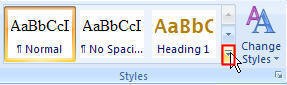
Một danh sách các kiểu mẫu định dạng hiển thị:
|
|
bạn lựa chọn một mẫu định dạng áp dụng cho văn bản, khi di chuyển chuột lên các mẫu định dạng thì đoạn văn bản bạn chọn định dạng sẽ hiển thị cho bạn xem trước ngay kết quả trong vùng soạn thảo văn bản trên Word.
|
|
|
|
|
|

|
|
|
Trong hộp thoại Create New Style from Formatting nếu muốn định dạng thêm cho đoạn văn bản, bạn chọn Modify (xem giải nghĩa hộp thoại này trong *)
Một kiểu định dạng sau khi đã lưu lại vẫn có thể thực hiện hiệu chỉnh bằng thao tác:

Các lệnh của nhóm lệnh Home hiển thị, bạn chọn vào biểu tượng ![]() More. Một danh sách các mẫu kiểu định dạng hiển thị:
More. Một danh sách các mẫu kiểu định dạng hiển thị:
|
|
Để chỉnh sửa một kiểu định dạng, bạn nhấn chuột phải lên kiểu định dạng cần thực hiện sửa chữa. Một menu lệnh hiển thị:
|
Hộp thoại Modify Style (*) hiển thị:
|
|
|
|
|
|
Khi bạn nhấn chọn lệnh Format, một menu lệnh hiển thị bạn hãy chọn một lệnh để thực hiện định dạng lại cho đoạn. |
|
Để sao chép kiểu định dạng, bạn tiến hành theo các bước sau:
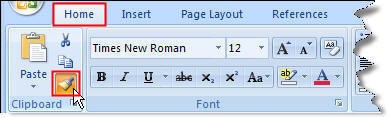


| Developer by Qis Technology |